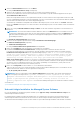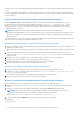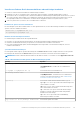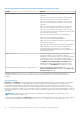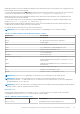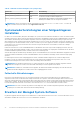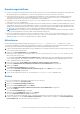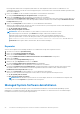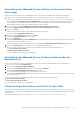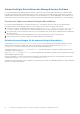Install Guide
Table Of Contents
- Dell EMC OpenManage Installationshandbuch- Microsoft Windows Version 10.1.0.0
- Inhaltsverzeichnis
- Einführung
- Installationsvorbereitungen
- Voraussetzungsprüfung
- Voraussetzungen für die Installation
- SNMP-Agenten konfigurieren
- Secure Port-Server- und Sicherheits-Setup
- Anforderungen für die Remote-Aktivierung
- Installieren von WinRM
- Zertifizierungsstelle - Signiertes/selbstsigniertes Zertifikat
- Installieren von Managed-System-Software auf Microsoft Windows-Betriebssystemen
- Bereitstellungsszenarien für Server Administrator
- Installationsprogramm-Speicherort
- Installation von Server Administrator
- Typische Installation
- Benutzerdefinierte Installation
- Unbeaufsichtigte Installation der Managed System Software
- Systemwiederherstellung bei einer fehlgeschlagenen Installation
- Erweitern der Managed System-Software
- Managed System Software deinstallieren
- Bereitstellungsszenarien für Server Administrator
- Installation von Managed-System-Software auf Microsoft Windows Server und Microsoft Hyper-V-Server
- Verwenden von Microsoft Active Directory
- Active Directory-Schemaerweiterungen
- Übersicht über die Active Directory-Schemaerweiterungen
- Active Directory - Objektübersicht
- Active Directory-Objekte in mehreren Domänen
- Einrichten von Active Directory-Objekten von Server Administrator in mehreren Domänen
- Active Directory für den Zugriff auf Ihre Systeme konfigurieren
- Konfigurieren des Active Directory-Produktnamens
- Erweitern des Active Directory-Schemas
- Dell Schema Extender verwenden
- Active Directory-Benutzer und Computer Snap-In
- Installieren der Erweiterung zum Snap-In von Active Directory-Benutzern und -Computern
- Hinzufügen von Benutzern und Berechtigungen zum Active Directory
- Active Directory-Schemaerweiterungen
- Häufig gestellte Fragen
Eine ausgewählte Funktion hat ein Festplattensymbol neben sich. Eine abgelehnte Funktion hat ein rotes X neben sich. Per
Standardeinstellung wird, wenn bei der Voraussetzungsprüfung eine Softwarefuktion ohne unterstützende Hardware gefunden wurde,
diese Funktion abgelehnt.
7. Klicken Sie auf Weiter, um die zur Installation ausgewählten Softwarefunktionen anzunehmen.
Das Dialogfeld Zur Modifizierung des Programms bereit wird eingeblendet.
8. Klicken Sie auf Installieren, um die ausgewählten Softwarefunktionen zu installieren.
Der Bildschirm Server Administrator wird installiert wird angezeigt. Nachrichten geben den Status und den Fortschritt über die zu
installierenden Softwarefunktionen an. Wenn die ausgewählten Funktionen installiert sind, wird das Dialogfeld Installationsassistent
ist abgeschlossen angezeigt.
9. Klicken Sie auf Fertigstellen, um die Installation von Server Administrator abzuschließen.
Wählen Sie die folgenden Neustart-Optionen aus, falls Sie zum Neustart des Systems aufgefordert werden, um die Managed System-
Softwaredienste für den Gebrauch bereitzustellen.
● Ja, das System jetzt neu starten.
● Nein, das System später neu starten.
ANMERKUNG: Wenn Sie die Installation von einem anderen System aus starten und versuchen sollten,
eine andere Komponente mit Hilfe der Option Ändern hinzuzufügen, kann bei der Installation ein Fehler
angezeigt werden. Eine beschädigte Quelle auf dem System, auf dem Sie die Installation durchführen, kann
zum Fehler geführt haben. Sie können dies überprüfen, indem Sie folgenden Registrierungseintrag kontrollieren:
HKLM\Software\Classes\Installer\Products\<GUID>\sourcelist\lastusedsource. Wenn der Wert von
lastusedsource eine negative Zahl ist, bedeutet dies, dass die Quelle beschädigt ist.
Reparatur
Wenn Sie eine möglicherweise beschädigte installierte Server Administrator-Komponente reparieren möchten:
1. Wechseln Sie zur Windows Systemsteuerung.
2. Klicken Sie auf Programme hinzufügen/entfernen.
3. Klicken Sie auf Server Administrator und auf Ändern.
Das Dialogfeld Willkommen beim Installationsassistenten des Server Administrator wird geöffnet.
4. Klicken Sie auf Weiter.
Es wird das Dialogfeld Programmwartung angezeigt.
5. Wählen Sie die Option Reparatur und klicken Sie auf Weiter.
Das Dialogfeld Zur Installation des Programms bereit wird eingeblendet.
6. Klicken Sie auf Installieren, um die ausgewählten Softwarefunktionen zu installieren.
Der Bildschirm Installation von Server Administrator wird angezeigt und bietet Aufschluss über den Status und Fortschritt
der gerade installierten Softwarefunktionen. Wenn die ausgewählten Funktionen installiert wurden, wird das Dialogfeld
Installationsassistent abgeschlossen angezeigt.
7. Klicken Sie auf Fertigstellen, um die Installation von Server Administrator abzuschließen.
Wenn Sie zu einem Systemneustart aufgefordert werden, wählen Sie eine der folgenden Neustartoptionen aus:
● Ja, das System jetzt neu starten.
● Nein, das System später neu starten.
ANMERKUNG:
Alle alternativen System-JRE auf Servereinstellungen, die für den Server-Administrator konfiguriert sind,
werden nach der Reparatur auf gebündeltes JRE zurückgesetzt.
Managed System Software deinstallieren
Sie können die Deinstallation der Managed-System-Softwarefunktionen mithilfe der Software Dell EMC OpenManage Systems
Management Tools and Documentation oder über das Betriebssystem ausführen. Des Weiteren können Sie eine unbeaufsichtigte
Deinstallation auf mehreren Systemen gleichzeitig durchführen.
28
Installieren von Managed-System-Software auf Microsoft Windows-Betriebssystemen